|
ir-software شاید برای شما هم اتفاق افتاده باشد که نرم افزاری را برروی سیستمتان نصب کرده باشید، که پس مدتی زمان استفاده رایگان آن بپایان برسد.(نرم افزارهای تریال) بنابراین شما بناچار یا برنامه را نصب زذایی کرده و یا بدنبال کرک آن مدت زمان زیادی را صرف کرده اید . اکنون قصد دارم با معرفی یک ترفند جالب، این مشکل شما را توسط رجیستری خود ویندوز حل کرده و نرم افزار را کرک کنیم.برای اینکار، ابتدا از منوی START وارد محیط RUN شده و سپس عبارت Regedit را تایپ کرده تا وارد رجیستری ویندوز شویم، سپس کلید رجیستری زیر را پیدا کرده و بدنبال نام نرم افزار مورد نظر بگردید و روی آن دوبار کلیک کنید. HKEY_CURRENT_USER/Software حال از قسمت دیگر برروی عبارت Maxusage دوبار کلیک کرده و در پنجره باز شده مقدارValue آنرا به 1 تغییر دهید. در آخر بخاطر داشته باشید که: *این ترفند بر روی همه نرم افزارها کارساز نیست(تعداد محدودی نرم افزار) *در صورت عدم وجود عبارت Maxusage خودتان آنرا ایجاد کنید. *این ترفند مخصوص نرم افزارهای مدت دار است، نه برنامه هایی که برای استفاده نیاز به کرک داشته باشند.
موضوع مطلب : کرک, دستی, نرم افزاز, ریجستری, برنامه
حذف برنامه های ویندوز توسط رجستری شاید برخی از کاربران ویندوز هنوز ندونن که Registry در ویندوز چیه یا دقیقا چیکار میکنه به همین دلیل من یه توضیح خیلی مختصر درباره رجیستری ویندوز می دم خدمت تون . ببینید رجیستری ویندوز در واقع یک بانک اطلاعاتی بسیار منظم و دقیق از اطلاعات مربوط به تنظیمات سیستم عامل ویندوزه ! به عبارت ساده تر میشه گفت هر چیزی رو که شما در ویندوز تغییر میدین در این بانک اطلاعاتی ثبت میشه تا بعدا وقتی سیستم تون خاموش و روشن شد تنظیمات مورد نظرتون ثابت بمونه ! مثلا تغییراتی که در ظاهر و رنگ بندی ویندوز انجام میدین . لیست همه نرم افزارهایی که روی ویندوز تون نصب میشن در رجیستری قابل مشاهده است . برخی از این برنامه ها ( مانند آنتی ویروس ها یا آفیس و … ) برای ذخیره سازی تنظیمات مهم شون از رجیستری ویندوز استفاده می کنن ! قبل از اینکه این مسئله بخواد تو ذهن تون پیچیده بشه بهتره بریم سر اصل مطلب ! برای حذف برنامه های ویندوز توسط رجیستری ابتدا کلید Windows key + R رو بزنید تا برنامه Run اجرا شه و در کادری که باز شده عبارت regedit رو تایپ کنید و بعد کلید Enter رو بزنید تا پنجره Registry Editor باز شه . خوب در این پنجر باید کلید زیر رو پیدا کنید : HKEY_LOCAL_MACHINE/SOFTWARE/Microsoft/Windows/CurrentVersion/Uninstall حالا در این مسیر ( در سمت چپ ) شما می تونید لیست همه برنامه های نصب شده در ویندوز رو مشاهده کنید . روی برنامه مورد نظر تون راست کلیک کنید و از منیوی باز شده گزینه Delete رو انتخاب کنید تا برنامه مورد نظر از سیستم تون پاک شه . صب کنید ، هنوز کارمون تموم نشده ! برای حذف کامل برنامه مورد نظر توسط رجیستری باید تمام فایل های مربوط به اون برنامه رو هم به طور دستی حذف کنید ! برای این کار پارتیشن مربوط به ویندوز تون رو باز کنید و بعد برید به پوشه Program Files و از اونجا پوشه مربوط به برنامه مورد نظرتون رو پاک کنید ! تموم شد ! حذف برنامه های ویندوز توسط رجیستری
حذف برنامه های ویندوز از طریق رجیستری اصلا معمول نیست و به هیچ کاربری توصیه نمی کنم ! از این روش فقط و فقط زمانی استفاده کنید که برنامه مورد نظرتون سرتق بازی در میاره و به هیچ وجه پاک نمیشه ! یعنی اگه واقعا به در بسته خوردین از این روش استفاده کنید به دلیل اینکه برخی نرم افزارها همه فایل ها و پوشه هاشون رو در مسیر ProgramFiles قرار نمیدن و ممکنه فایل های باقی مونده ( پاک نشده ) بعدا دردسر جدیدی براتون درست کنن ! بهترین روش حذف برنامه های ویندوز همون ControlPanel هست که خیلی دقیق و راحت تره .
منبع : elmefarda.com موضوع مطلب : حذف, برنامه, ویندوز, توسط, رجستری
خیلی از کاربران دنیای امروز از شبکه های وایرلس استفاده می کنند. یکی از دلایل فراگیر شدن این نوع شبکه شکستن مرزها می باشد، به طوری که اگر شما در خانه از مودم وایرلس استفاده می کنید می توانید در تمام محیط خانه از اینترنت استفاده کنید اما باید بدانید که خطرهایی هم شما را تهدید می کنند. در این مطلب آموزشی ما به شما آموزش خواهیم داد که چطور از شبکه وایرلس خود محافطت کنید.
محدوده آنتن آنتن را در نقطهای قرار دهید که تنها سطح مورد نظر شما را پوشش دهد و ارتباط آن با نقاط ناخواسته در کمترین سطح ممکن باشد. به عنوان مثال قرارگرفتن آنتن در کنار دیوار به این معنی است که نیمی از محدوده تحت پوشش شبکه وایرلس در کنترل شما نیست و نمیتوانید روی آن نظارت داشته باشید. زیرا امواج میتوانند از دیوارها عبور کنند. اگر لازم است که در محل رایانهها تغییر دهید، حتما این کار را انجام دهید و یا دستگاه را در نقطهای بگذارید که کمترین ارتباط را با بیرون از محیط مورد نظر داشته باشد.
رمزگذاری دادهها تجهیزات وایرلس میتوانند دادهها را رمزگذاری کنند تا فقط توسط گیرنده خوانده شود. الگوریتمهای مختلفی برای این کار موجود است با این حال روش قدیمی WEP تقریبا منسوخ شده و بهتر است از روشهایی مانند WPA و WPA2 استفاده کنید. با اجرای این روش میتوانید مطمئن باشید که دادهها در شبکه بیسیم به راحتی رمزگشایی نمیشوند و ترافیک شبکه وایرلس توسط افراد ناشناس مورد دستبرد قرار نمیگیرد. بنابراین وارد تنظیمات دستگاه شده و بعد از انتخاب یک رمز مناسب که دارای 10 کاراکتر مختلف است، نوع رمزگذاری را انتخاب کنید.
DHCP غیرفعال هر کدام از رایانهها در محیط شبکه دارای یک آدرس هستند و زمانی که دستگاهی به شبکه اضافه میشود باید حتما دارای یک نشانی اختصاصی باشد. DHCP روشی است که بطور خودکار دستگاههای اضافه شده به شبکه را شناسایی و یک آدرس به آنها اختصاص میدهد در نتیجه با غیرفعال کردن آن میتوانید جلوی ورود یک وسیله اضافه به محیط شبکه وایرلس را بگیرید. تمام تجهیزات وایرلس در تنظیمات خود این امکان را میدهند که DHCP را غیرفعال کنید و نیازی به داشتن اطلاعات فنی نیست.
پنهان کردن نام شبکه زمانی که یک گیرنده جدید قصد استفاده از شبکه وایرلس را داشته باشد باید ابتدا شبکههای اطراف خود را شناسایی کند و سپس به آنها متصل شود. اگر در این مرحله نام شبکه مخفی شده باشد امکان اتصال به آن به سادگی وجود نخواهد داشت مگر اینکه کسی نام این شبکه را بداند. پس برای اینکه جلوی شناسایی تصادفی نام شبکه را بگیرید آن را مخفی کنید و برای امنیت بیشتر هر چند مدت یکبار، نام آن را عوض کنید. در تنظیمات دستگاه این نام با عنوان SSID مشخص شده است و در همان قسمت نیز میتوانید گزینهای با عنوان Disable The Broadcast Of SSID را پیدا کنید.
SNMP غیرفعال یکی از قراردادهایی که برای انتقال دادهها تعریف شده SNMP نام دارد که مدیریت آسان دادهها را امکانپذیر میکند. هکرها معمولا با استفاده از این روش میتوانند اطلاعات مربوط به شبکه را استخراج کنند در نتیجه با غیرفعال کردن آن میتوانید جلوی این کار را بگیرید. البته غیرفعال کردن SNMP چندان هم مورد نیاز نیست انجام تغییرات مختصر و تعریف برخی تنظیمات کافی است. برای این کار بهتر است از یک متخصص شبکه استفاده کنید.
لیست دسترسی برای برخی تجهیزات وایرلس میتوان یک لیست از تمام دستگاههایی که اجازه دسترسی به شبکه را دارند تعیین کرد و تنها کاربران تعریف شده خواهند توانست به شبکه متصل شوند. در نتیجه اگر افرادی قصد نفوذ به شبکه وایرلس را داشته باشند دسترسی آنها مسدود خواهد شد.
این لیست بر اساس آدرسهای سختافزاری محصولات مختلف تهیه میشود با این حال تمام تجهیزات وایرلس از آن پشتیبانی نمیکنند. به این آدرسها مک (MAC) گفته میشود و اغلب از طریق فایروال دستگاه وایرلس قابل تنظیم هستند. برای تشخیص و استفاده از این لیست هم ممکن است به کمک یک کارشناس شبکه نیاز داشته باشید. موضوع مطلب : امنیت, شبکه, وایرلس اگر از ویندوز 7 استفاده کرده باشید می دانید که برتری های غیرقابل انکاری نسبت به برادر بزرگترش یعنی ویندوز ویزتا دارد اما ممکن است کامپیوتر شما آنقدر سریع نباشد یا رم کافی برای استفاده بهینه از ویندوز 7 را نداشته باشید و سرعت کار شما با این ویندوز کاهش یابد بنابراین بر آن شدیم تا در این مقاله از یادبگیردات کام روش های افزایش سرعت ویندوز را در اختیار شما قرار دهیم .
شروع کار ابتدا وارد کنترل پانل ویندوز خود شوید سپس گزینه All control panels items را مطابق شکل زیر انتخاب کنید آنگاه می توانید
در صفحه ای که مقابل شما گشوده می شود روی Performance Information and Tools کلیک کنید.
سمت راست صفحه ای که باز می شود همانند شکل زیر است.
با کلیک کردن روی Adjust visual effects می توانید با حذف یک سری جلوه های تصویری سرعت ویندوز 7 خود را افزایش دهید. اگر بالاترین کارایی را بخواهید و زیبایی ظاهری ویندوز برای شما مهم نباشد به سادگی می توانید گزینه Adjust for best apperance را انتخاب کنید این روش ساده ترین کار است و محیط ویندوز 7 را چیزی شبیه به ویندوز 98 می کند اما اگر نمی خواهید به این شدت جلوه ها را حذف کنید می توانید در کادر پایینی custom هر یک از جلوه ها را که می خواهید غیر فعال کنید. و با فشردن apply نتیجه آن را ببینید.
روش دوم- غیر فعال کردن Indexing option است برای این منظور دوباره به صفحه Performance and Tools بازگردید و روی Adjust Indexing option کلیک کنید سپس روی هر آیتم کلیک کنید آنگاه modify را بزنید آنگاه با برداشتن تیک هر گزینه این قابلیت را حذف می کنید. با Indexing option سرعت جستو در ویندوز 7 افزایش می یابد ولی در سرعت ویندوز تأثیر منفی دارد. بنابراین اگر کامپیوتر شما به اندازه کافی قوی نیست و کار کردن با آن برای شما تبدیل به دردسر شده است می توانید این ویژگی را حذف کنید.
روش سوم- این روش مربوط به تنظیمات مصرف انرژی است. برای این منظور باز هم به صفحه Performance and Tools بازگردید و روی Adjust power setting کلیک کنید. این گزینه بیشتر برای لپ تاپ که از باتری استفاده می کند کاربرد دارد اگر از لپ تاپی که انرژی خود را از باتری می گیرد استفاده نمی کنید احتیاج چندانی به این طریقه ذخیره انرژی ندارید می توانید گزینه high performance را انتخاب کنید.
منبع : yadbegir.com موضوع مطلب : سرعت, ویندوز, بالا این کارو حتما بکنید تا سرعت اینترنتتون تا ده برابر افزایش پیدا کنه . این کار باعث میشه هر صفحه ای برای دومین بار یا بعد از اون که میخواد باز شه به سرعت هر چه تمام باز بشه. توجه: اگر مراحل رو انجام دادید و در ابتدا تغییری احساس نکردید اون رو پاک نکنید چون تو جایی که شما فکرش رو نمیکنید به کمکتون میاد بدون اینکه شما بفهمید . ابتدا به Start برید و تو Run تایپ کنید Regedit و Enter بزنید. حال به دنبال این عبارت بگردید:
سپس در سمت راست پنجره به دنبال این عبارات بگردید: MaxConnectionsPerServer -1 MaxConnectionPerl_OServer -2 ممکنه این دو عبارت رو مثل من نداشته باشید پس روی صفحه سمت راست ، کلیک راست کنید و از قسمت new ، روی DWORD کلیک کنید. سپس عبارت شماره 1 را بنویسید . برای عبارت شماره 2 هم همین مراحل را انجام بدید. حالا روی عبارتهای ساخته شده دو بار کلیک کنید و در قسمت Value data برای گزینه اول عدد 8 و برای گزینه دوم حرف a را وارد کنید و سیستم را Restart کنید.
موضوع مطلب : بالا, سرعت, اینترنت قطع صدای بوق کامپیوتر گاهی اوقات در اثر بروز یک خطا و یا به دلایل دیگر یک صدای بوق کوتاه از درون کامپیوتر شنیده می شود این صدای از بلند گوی کوچک داخل خود کامپیوتر پخش میشود اگر میخواهید این صدا را قطع کنید در منوی RUN برنامه regedit را اجرا کنید و به مسیر زیر بروید : HKEY-CURRENT-USER\Control Panel\Suond بر روی مقدار Beep دوبار کلیک کنید و مقدار ان را از Yes به No متغییر کنید .
موضوع مطلب : قطع, صدای, بوق, کامپیوتر آموزش رفع مشکلات باز نشدن سایت ها(ترفند گوگلی اضافه شد ) نویسنده سینا برنجی در آبان 23, 1392 شاید براتون پیش اومده باشه که میخواید وارد یه سایتی بشید و با ارور Server not found رو برو شدید. این ارور پدر در بیار که روزانه همه ی ما باهاش مواجه هستیم، چیزی نیست که بخواد جلوی حداقل من رو برای ورود به سایت مورد نطرم بگیره. امروز میخوام تجربه ام در این زمینه رو با شما شریک بشم… در این آموزش خواهید آموخت که چطوری از سد این ارور گذر کنید و وارد سایت یا لینک مورد نظرتون بشید. فارسی البته این موضوع بحث ما نیست، ولی جای پرداختن به آن هست. این ارور نشأت گرفته از سروری هستش که سایت شما به اون متصله. یعنی یه مشکلی در راه ارتباط با سایت پیش میاد و چون مرورگر نمی تونه اون رو [سایت] به شما نشون بده میگه سرور پیدا نشد. در مرورگر ها : Mozilla Firefox:Server not found Google Chrome:Oops! Google Chrome could not find Internet Explorer:The Webpage Cannot be displayed مهم نیست که این ارور به چه صورتی ظاهر میشه، مهم اینه که بدونیم باید باهاش چیکار بکنیم. خب حالا باید چیکار بکنیم؟ خب چند تا روش پیش روی شماست: 1- دستکاری کردن پروکسی : خب شما باید امتحان کنید و ببینید این صفحه وب با و بدون پروکسی چه عکس العملی از خودش نشون میده. یعنی اینکه اگر مثلا پروکسی روی مرورگر شما فعاله، اون رو بردارید و اگر پروکسی شما وصل نیست، اونو وصل کنید. برای این کار: توی فایرفاکس، اول باید بالای صفحه راست کلیک کنید و تیک منوبار رو بزنید. بعد توی تب باز شده گزینه Tools رو بزنید. حالا اونجا دو حالت وجود داره. یا مرورگر روی گزینه اوله، یا گزینه سوم. شما اگه روی سوم بود بیاریدش روی اول و برعکس. اینطوری اگه پروکسی فعال بود، غیر فعال میشه و اگه غیرفعال بود، فعال میشه. الان مثلا در سیستم من پروکسی با این حالت فعاله. حالا امتحان کنید و ببینید که صفحه رو باز می کنه یا نه؟ توی گوگل کروم: اول باید برید روی اون گزینه سمت راست بالای صفحه که معلوم نیست یعنی چی و منوی تنظیمات رو باز می کنه و Setting رو بزنید. بعد به پائین صفحه اسکرول کنید و گزینه Show Advanced Setting رو بزنید تا تنظیمات پیشرفته باز بشه. دنبال گزینهChange Proxy Setting بگردید. بعد مرورگر شروع به ریست کردن تنظیمات اینترنت اکسپلورر و گوگل کروم می کنه. اگه این کار پاسخگو نبود چی؟ آهان، اون موقع به این معناست که نمیتونیم با آی پی فعلی سایت مورد نظر رو باز کنیم باید آی پی رو تغییر بدیم ! حالا دیگه سایت مورد نظر شما باز میشه. ترفند تازه:
منبع فنجون موضوع مطلب : باز, آموزش, رفع, مشکلات, نشدن, سایت ها, (ترفند, گوگلی, اضافه, شد شاید شده باشه بخواید ویندوز عوض کنید بعد دانلوداتون نصفه مونده باشه با این روش میتونید بعد ویندوز عوض کردن دوباره ادامه دانلودتونو انجام بدید یا روی یه سیستم دیگه دانلودتونو ادامه بدید.
اول برای یافتن مکان «فایلهای موفقت» به بخش تنظیمات نرمافزار رفته و مانند عکس زیر عمل کنید:
دوم تمام فایلهای موجود در آدرس بدستآمده را در جایی کپی کنید. پس از نصب دوبارهی ویندوز به آنها نیاز خواهید داشت. **نکته: این آدرس بهصورت پیشفرض پنهان(hidden) است. برای نمایش دادن آن به این صورت عمل کنید در ویندوز ویستا و 7 در منوی استارت Folder Options را جستج کنید و Folder Options را باز کنید و در ویندوز XP در منوی Tools باید Folder Options را انتخاب نمایید. سپس در تب View گزینهی Show hidden files, folders and drives را انتخاب کرده و OK را بزنید**
سوم به ویرایشگر رجیستری(regedit) بروید(استارتمنو->run و سپس regedit را تایپ کرده و enter را بزنید یا از روش جایگزین در ویندوز ویستا و 7 استفاده کنید)
چهارم به آدرس HKEY_CURRENT_USER\Software\DownloadManager بروید. هشتم روی کلید رجیستری که قبلا ساخته بودید(مراحل سوم تا ششم) کلیک کنید و در پنجرهی باز شده Yes را بزنید. نهم نرمافزار را ببندید و دوباره باز کنید.
دهم پایان!
منبع http://2barnamenevis.com/ موضوع مطلب : انتقال, لیست, idm
آموزش فارسی کردن ویندوز 8.1 بلاخره بعد از مدتی انتظار خیلی کوتاه مایکروسافت محیط ویندوز 8.1 را فارسی کرد . سلام دوستان.بالاخره محیط فارسی ویندوز 8.1 توسط مایکروسافت عرضه شد.پس بدون هیچ فوت وقتی بریم برای آموزش برای فارسی کردن ابتدا به Control panel رفته و بعد به قسمت Language بروید.
حالا بر روی قسمت option زبان فارسی ( در صورت نصب بودن) کلیک کنید.
و بعد بر روی قسمت download and install language pack کلیک کنید البته ممکن همون اول که وارد این پنجره می شود همچین جمله ای را ننوشته باشد که باید کمی صبر کنید تا این عبارت نشان داده شود.
حالا پنجره ای باز می شود و برنامه ای را از اینترنت دانلود میکند که حجمش هم کمتر از 1 مگابایت است.
پس از چند دقیقه صبر کردن حالا بر روی گزینه ی make This the primery lagunage کنید.
و یک پنجره باز می شود که باید بر روی log offکلیک کنید تا یه بار کامپیوتر log off بشود که بتواند زبان فارسی را بر روی سیستمتان نصب کند. حالا از محیط فارسی ویندوزتان لذت ببرید.
نکته: اما اگر خواستید دوباره محیط خود را انگلیسی کنید کافیست همین مراحل را بروید فقط این سری option زبان انگلیسی را کلیک کنید و بعد بر روی گزینه ی تبدیل این زبان به زبان اصلی کلیک کنید .
منبع فنجون موضوع مطلب : آموزش, فارسی, ویندوز, 8.1 آخرین مطالب
آرشیو وبلاگ پیوندها آمار وبلاگ
امکانات دیگر |
|
کلیه حقوق این وبلاگ برای ir-software محفوظ است
|

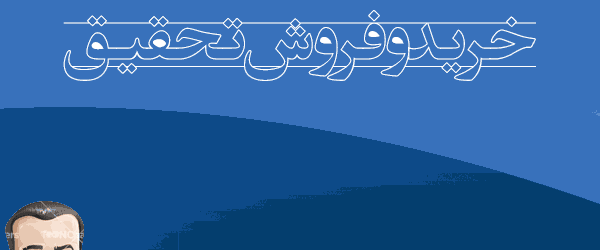















 پنجم روی DownloadManager راست کلیک کنید و Export را انتخاب کنید.
پنجم روی DownloadManager راست کلیک کنید و Export را انتخاب کنید. 



